i sidste uge frigav Microsoft officielt Vinduer Vista Service Pack 1 (“SP1”) til offentligheden som helhed. Som det er tradition for nogle folk, når det kommer til et nyt vinduer operativsystem, SP1 scenen signalerer, at tiden er inde til at opgradere fra vinduer. For dem af os, der besluttede at tage dette spring på tidspunktet for operativsystemets første udgivelse, signalerer SP1-scenen ankomsten af et mere solidt miljø, løser nogle irriterende problemer og muligheden for nogle nye funktioner. Vil Vista SP1 levere på alle disse forventninger? Kun tid og erfaring vil fortælle sikkert. Jeg anbefaler dog helhjertet, at du opgraderer dit system til Vista SP1. I dette nummer af Vista-Rapporten viser jeg dig nøjagtigt, hvordan Vista SP1-opgraderingsproceduren fungerer. Lad os tage et kig.
tilgængelighed
Microsoft satte Vista SP1 i opdateringssystemet den 18.Marts med en større udgivelse via Vista ‘ s automatiske opdateringsfunktion, der begynder i midten af April. Men hvis du ikke ønsker at vente på, at det kommer til dig, kan du gå til vinduer Opdater og manuelt hente det nu. Husk dog, at Vista SP1 muligvis ikke vises på vinduer opdatering til din bestemte computer. Der er otte mulige årsager til udeblivelse, alt sammen forklaret detaljeret i en Microsoft Hjælp og supportartikel med titlen “Vista Service Pack 1 er ikke tilgængelig til Installation fra vinduer opdatering og tilbydes ikke af automatiske opdateringer.”Her er en kort oversigt over de otte mulige årsager:
- du kører allerede Vista SP1.
- Vista SP1 er endnu ikke tilgængelig på installationssproget.
- vinduer Service Pack Blocker værktøj er blevet brugt til at blokere leveringen af Vista SP1.
- du har allerede forsøgt at installere Vista SP1, og installationen mislykkedes.
- du har installeret en inkompatibel enhedsdriver.
- du har i øjeblikket en forudfrigivelsesversion af Vista SP1 installeret.
- du har brugt tredjepartsprogrammet vLite til at konfigurere dit system.
- du har ikke installeret alle forudsætningsopdateringer.
adgang SP1
adgang vinduer opdatering fra inden Vista er et snuptag! Klik bare på Start, vælg Alle programmer, og vælg derefter vinduer Opdater. Når du kommer til opdateringssiden, vil du se en enkelt, meget stor opdatering, der venter i køen (Figur A).
Figur A

hvis du ser en enkelt, meget stor opdatering i vinduer opdatering, vil du vide, at SP1 er klar til at hente.
du kan bekræfte, at opdateringen i køen faktisk er SP1 ved at følge linket Vis tilgængelige opdateringer. Når du gør det, vil du se siden Vis tilgængelige opdateringer (Figur B).
Figur B

SP1 er faktisk klar til installation.
installation af SP1
når du klikker på knappen Installer, støder du på en UAC (figur C). Svar i overensstemmelse hermed.
figur C

før du begynder SP1-hentnings-og installationsproceduren, støder du på en UAC.
så snart du beskæftiger dig med UAC, vender du tilbage til siden opdatering af vinduer, og SP1 begynder at hente. Som du kan se i figur D, mit eksempel Hent var omkring 67 MB. Afhængigt af hastigheden på din internetforbindelse kan overførslen tage noget tid. Overførslen på mit eksempel system tog omkring 30 minutter at fuldføre.
figur D

så snart du klikker på knappen Fortsæt i UAC-dialogboksen, begynder SP1 at hente.
når overførslen er færdig, vil du se Servicepakkeguiden installer vinduer vises på skærmen (figur E), og den første fase af den faktiske installationsprocedure begynder.
figur E
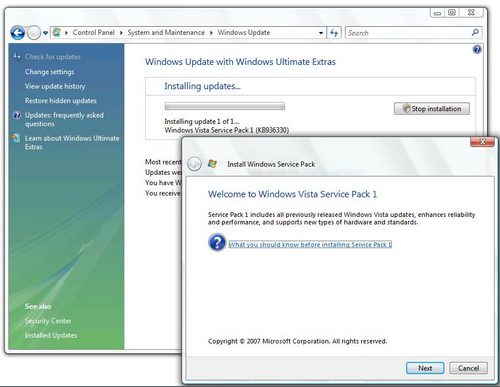
så snart overførslen er afsluttet, begynder installationen med visningen af Installationsvindues servicepakkeguiden.
klik på knappen Næste for at komme i gang. Guiden består af i alt tre skærme med det primære mål at bede dig om at acceptere licensvilkårene for Microsoft (figur F).
figur F

du kan ikke installere Vista SP1 uden at acceptere licensvilkårene.
så snart du er færdig med guiden, vender du tilbage til siden opdatering af vinduer, og SP1 starter automatisk den første fase af installationsproceduren (figur G). Som det gør, blinker den grønne statuslinje og går langsomt frem. På mit eksempelsystem tog denne fase af installationsproceduren cirka 20 minutter at gennemføre.
figur G

når du accepterer at acceptere licensvilkårene, begynder installationen.
når denne første fase af installationen er færdig, vil du se en prompt om at genstarte systemet (figur H). Klik på knappen Genstart nu.
figur H

når den første fase af installationen er afsluttet, skal du klikke på knappen Genstart nu.
umiddelbart efter genstart af systemet begynder den anden fase af installationsproceduren. Denne fase består af tre faser, hvor du vil se fremskridtene som en procentdel, der vises på Aurora-baggrunden (figur i). Mellem hvert trin genstarter systemet automatisk. På mit eksempel system, disse tre faser, herunder de to genstarter, tog omkring 40 minutter.
figur i

i de tre faser af denne fase af installationsproceduren vil du se fremskridtene, der vises på Aurora-baggrunden.
når den tredje fase nærmer sig slutningen, vender standardbrugergrænsefladen tilbage, mens den endelige konfiguration vises i baggrunden. På mit eksempelsystem tog hele installationsproceduren fra start af overførslen til returnering af den almindelige brugergrænseflade cirka halvanden time. Selvfølgelig vil din kilometertal variere.
så snart installationen er færdig, skal du ikke blive overrasket, hvis dit antivirusprogram sparker ind. På mit eksempel system, som kører AVG Anti-Virus, en fuld scanning automatisk indledt på grund af ændringerne i de store operativsystem filer. Mens scanningen var i gang, jeg trykkede på og fik adgang til systemsiden for at kontrollere sektionen Vinduer udgave. Systemsiden (figur J) viser den nye copyright-dato som 2007 sammen med ordene “Service Pack 1.”
figur J

systemsiden i Vista viser nu en ny copyright-dato og viser udgaven som Service Pack 1.
yderligere information
hvis du vil have mere detaljerede oplysninger om Vista SP1, skal du tjekke disse dokumenter fra Microsoft.
- oversigt over Vinduer Vista SP1
- bemærkelsesværdige ændringer i Vinduer Vista SP1
- 1
Hvad er dit bud på Vista SP1?
nu hvor du har set, hvordan den manuelle Vista SP1-opgradering fungerer, er du ivrig efter at udføre opgraderingen på dit system? Hvis du allerede har installeret Vista SP1 på dit system, Hvordan går det? Er dit system mere stabilt? Er det hurtigere? Kig forbi diskussionsområdet og lad os høre fra dig.
få Vista tips i din postkasse!
leveres hver fredag, TechRepublic Vinduer Vista rapport nyhedsbrev funktioner tips, Nyheder og scuttlebutt på Vista udvikling, samt et kig på nye funktioner i den nyeste version af Vinduer OS. Tilmeld dig automatisk i dag!